Cara Mengatasi Hotspot iPhone yang Tidak Bisa Tersambung
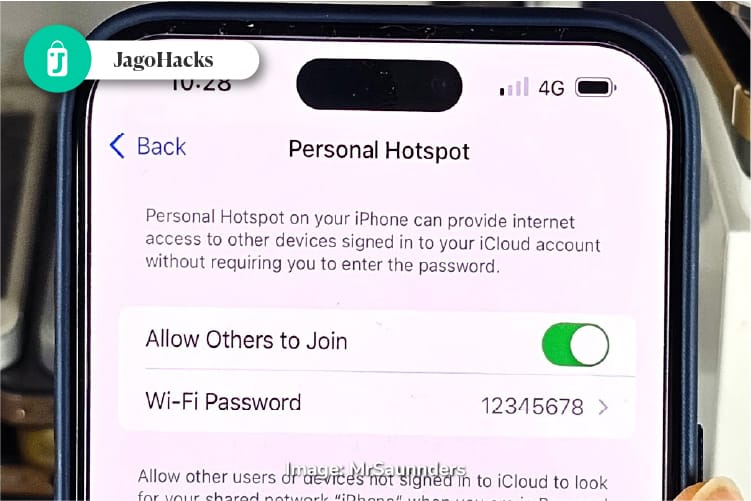
Cara mengatasi hotspot iPhone yang tidak tersambung penting diketahui oleh para penggunanya. Dengan begitu, Anda tidak perlu khawatir jika mengalami masalah yang tidak diduga ini. iPhone memiliki fitur personal hotspot atau hotspot pribadi yang memungkinkan untuk berbagi koneksi dengan perangkat lain melalui jaringan WiFi. Untuk menggunakan fitur ini juga tergolong mudah. Para pengguna hanya perlu membuka menu “Settings” kemudian muncul menu opsi “Hotspot Pribadi”. Setelah opsi “Hotspot Pribadi” diaktifkan, perangkat lain bisa dengan mudah menyambung menggunakan koneksi internet yang dibagikan iPhone melalui WiFi.
Meski pengaktifannya tergolong mudah, terkadang terdapat beberapa masalah yang kerap dijumpai, terutama hotspot iPhone yang tidak terhubung. Namun para pengguna tidak perlu khawatir lagi, saat ini terdapat sejumlah cara untuk mengatasi hotspot yang tidak terhubung dengan mudah. Beberapa langkah yang bisa dilakukan termasuk memeriksa apakah data seluler aktif, memastikan password hotspot benar, dan mencoba untuk menghidupkan ulang iPhone atau perangkat yang akan dihubungkan.

Menonaktifkan Mode Data Rendah
Seperti namanya, Mode Data Rendah membantu mengurangi penggunaan data seluler. iOS akan menonaktifkan tugas latar belakang seperti pembaruan otomatis, tugas latar belakang, hotspot, dan lainnya saat dinyalakan. Untuk menonaktifkan Mode Data Rendah, ikuti langkah-langkah berikut:
- Buka aplikasi Pengaturan di iPhone.
- Buka Data Seluler dan pilih SIM utama Anda.
- Nonaktifkan Mode Data Rendah dari menu.
Dengan menonaktifkan Mode Data Rendah, tugas latar belakang dan pembaruan otomatis akan kembali berfungsi seperti biasa, memungkinkan penggunaan data seluler yang lebih optimal.
Baca Juga: Mitos dan Fakta iPhone 11 Pro di Juli 2024
Menghubungkan Kembali Koneksi Hotspot
Ketika Anda menghubungkan iPhone ke PC, terkadang sistem akan melupakan pengaturan hotspot, yang menyebabkan jaringan hotspot tidak dapat terhubung dengan baik. Masalah ini dapat diatasi dengan langkah-langkah yang sederhana.
Pertama, buka aplikasi Pengaturan di iPhone Anda, kemudian pergi ke menu hotspot pribadi. Di sini, Anda dapat memeriksa kata sandi yang digunakan untuk hotspot iPhone Anda. Pastikan kata sandi tersebut benar dan tidak berubah tanpa sepengetahuan Anda.
Jika masalah masih berlanjut, cobalah mengubah kata sandi hotspot iPhone Anda. Setelah kata sandi diubah, cobalah menghubungkan kembali perangkat ke hotspot tersebut. Dengan mengubah dan memastikan kata sandi yang benar, Anda dapat mengatasi masalah koneksi hotspot dengan lebih mudah.
Atur Ulang Pengaturan Jaringan
Mengatur ulang pengaturan jaringan juga bisa menjadi alternatif ketika jaringan hotspot iPhone tidak terhubung. Begini caranya:
- Buka aplikasi Pengaturan di iPhone Anda. Di sini, Anda akan menemukan berbagai menu untuk mengelola pengaturan perangkat Anda.
- Buka menu Umum dan gulir ke bawah hingga menemukan opsi Atur Ulang di bagian bawah layar. Opsi ini akan membawa Anda ke berbagai pilihan pengaturan ulang yang dapat membantu memperbaiki masalah jaringan.
- Ketuk opsi Atur Ulang Pengaturan Jaringan dari menu yang disediakan. Setelah melakukan ini, pengaturan jaringan pada iPhone Anda akan diatur ulang, memungkinkan Anda untuk memulai kembali dengan pengaturan yang bersih dan memperbaiki masalah koneksi hotspot yang tidak terhubung.
Baca Juga: Fitur Screen Distance di iOS 17 Bisa Jaga Kesehatan Mata, Simak Cara Pakainya
Biarkan Layar Hotspot Pribadi Aktif
Jika Anda menggunakan versi beta iOS, disarankan untuk membiarkan layar yang menampilkan opsi hotspot tetap aktif. Dengan cara ini, koneksi hotspot akan lebih stabil saat dihubungkan dengan PC atau Mac. Namun, metode ini memiliki kekurangan yaitu konsumsi daya baterai yang lebih tinggi karena layar terus menyala.
Karena peningkatan konsumsi daya tersebut, disarankan untuk menyambungkan perangkat ke sumber daya selama penggunaan hotspot. Hal ini memastikan bahwa perangkat tidak kehabisan baterai saat berbagi koneksi internet dengan perangkat lain. Penggunaan sumber daya eksternal membantu menjaga kinerja hotspot tetap optimal tanpa mengganggu proses kerja atau aktivitas online Anda.
Dengan menjaga layar tetap aktif dan menghubungkan perangkat ke sumber daya, Anda dapat menikmati koneksi hotspot yang stabil dan handal meskipun menggunakan versi beta iOS. Langkah-langkah ini dapat mengurangi potensi gangguan dan memastikan pengalaman penggunaan hotspot yang lebih baik dan efisien.
Memperbarui Versi iOS
Menggunakan versi iOS yang kadaluarsa bisa menjadi penyebab hotspot sering terputus di iPhone Anda. Oleh karena itu, penting untuk selalu memperbarui perangkat lunak ke versi terbaru. Caranya, buka aplikasi Pengaturan, lalu pilih menu Pembaruan Perangkat Lunak, dan ikuti instruksi untuk menginstal versi iOS terbaru.
Dengan menginstal pembaruan perangkat lunak terbaru, Anda dapat memperbaiki bug dan meningkatkan kinerja sistem, termasuk fungsi hotspot. Versi iOS terbaru seringkali menyertakan perbaikan untuk masalah koneksi yang dapat meningkatkan stabilitas dan keandalan hotspot.
Pastikan Anda selalu memeriksa dan menginstal pembaruan perangkat lunak secara rutin. Ini tidak hanya membantu menjaga konektivitas hotspot yang lebih baik, tetapi juga memastikan perangkat Anda tetap aman dan berjalan dengan optimal.

Kesimpulan
Gimana, apakah kamu berhasil melakukan salah satu cara mengatasi Hotspot iPhone diatas? Nah buat kamu yang belum punya HP, yuk cek katalog Jagofon. Siapa tahu kamu ingin upgrade HP kamu atau kamu mau menghadiahkan orang tersayang. Langsung aja checkout barangnya.
Buat kamu yang penasaran, Jagofon adalah marketplace pertama Indonesia yang menyediakan gadget/HP bekas. Namun tidak diragukan lagi semua gadget/HP bekas di Jagofon lolos uji kelayakan sehingga yang sampai di tanganmu adalah HP/gadget dengan kualitas terbaik.
Bekas dikit ga ngaruh, karena beli HP bekas di Jagofon seperti beli HP baru, karena HP punya jaminan garansi mesin 1-6 bulan dan jika kamu berada di wilayah Jakarta, kamu dapat checkout HP impianmu dengan metode COD atau Self-pickup ke kantor Jagofon dan konsultasi langsung dengan tim kami!



